Handleiding
Je bekijkt pagina 13 van 46
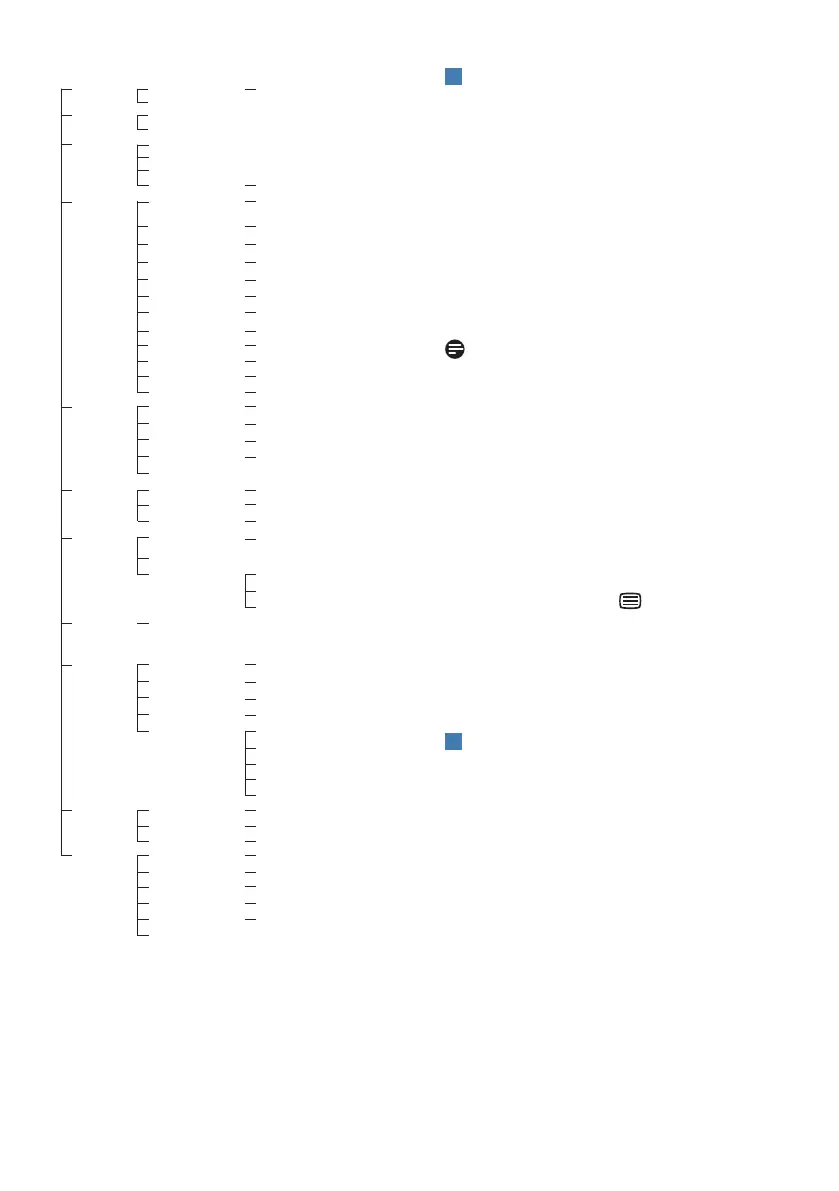
11
Main menu Sub menu
Picture
OSD Setting
Setup
Language
Color
Input
PowerSensor
Horizontal
Vertical
Transparency
OSD Time Out
Color Temperature
sRGB
User De�ne
HDMI 2.0
Sharpness
SmartContrast
Brightness
Contrast
Picture Format
SmartImage
Gamma
Pixel Orbiting
DisplayPort
USB C
On
Off
0~100
0~100
Off, 1, 2, 3, 4
5s, 10s, 20s, 30s, 60s
User Key
PIP/PBP
PIP/PBP Mode
PIP/PBP Input
PIP Size
PIP Position
Off, PIP, PBP
HDMI 2.0, DisplayPort, USB C
Small, Middle, Large
Top-Right, Top-Left, Bottom-Right,
Bottom-Left
Swap
Native, 5000K, 6500K, 7500K,
8200K, 9300K, 11500K
Red: 0~100
Green: 0~100
Blue: 0~100
Volume
MultiView
Brightness
USB-C Setting
PowerSensor
0~100
0~100
On, Off
0~100
SmartResponse
Off, Fast , Faster, Fastest
Wide screen, 4:3
Adaptive Sync
On, Off
EasyRead, Office, Photo, Movie,
Game/Economy, Off
On, Off
Over Scan
On, Off
DPS
On, Off
Auto
On, Off
1.8, 2.0, 2.2, 2.4, 2.6
0, 1, 2, 3, 4
Resolution Noti�cation
Power LED
Clone, Extend
Smart Power
DP Out Multi-Stream
Yes, No
Information
Reset
On, Off
On, Off
0, 1, 2, 3, 4, User
LightSensor
On
Off
Audio
Mute
On, Off
Audio Source
HDMI, DisplayPort, USB C
Volume
0~100
USB Setting
USB Standby Mode
On, Off
KVM
Auto, USB C1, USB C2
USB-C Setting
High Resolution, High Data Speed
English, Deutsch, Español, Ελληνική, Français, Italiano, Magyar,
Nederlands, Português, Português do Brasil, Polski, Русский,
Svenska, Suomi, Türkçe, Čeština, Українська, 简体中文,
繁體中文, 日本語, 한국어
4
Melding van de resolutie
Dit scherm is ontworpen voor optimale
prestaties met zijn oorspronkelijke
resolutie, 2560 x 1440. Als het scherm
met een andere resolutie werkt, wordt
er een waarschuwing op het scherm
weergegeven: Gebruik 2560 x 1440 voor
de beste resultaten.
Dit bericht kan worden uitgeschakeld
onder Setup (Instellingen) in het OSD-
menu.
Opmerking
1. De standaardinstelling voor USB-
hub van USB C-ingang voor deze
monitor is “High Data Speed”. De
ondersteunde maximum resolutie
hangt af van de capaciteit van uw
grafische kaart.
Als uw PC geen ondersteuning
biedt voor HBR 3, selecteert u High
Resolution in USB-instelling, dan is
ondersteunde maximum resolutie
2560 x 1440 @100Hz.
Druk op de knop > USB-instelling
> USB > High Resolution
2. Als uw ethernetverbinding traag
lijkt, gaat u naar het OSD-menu en
selecteert u High Data Speed wat de
LAN-snelheid tot 2.5G ondersteunt.
5
Firmware
De over-the-air (OTA)-firmware-update
vindt plaats via de SmartControl-
software en kan gemakkelijk worden
gedownload via de Philips-website.
Wat doet SmartControl? Het is een
aanvullende software die helpt bij
regelen van de foto-, audio- en de
andere grafische instellingen op het
scherm van de monitor.
In het gedeelte “Setup (Instelling)” kunt
u controleren welke firmwareversie u
momenteel hebt en of u wel of niet
moet upgraden. Het is bovendien
belangrijk om op te merken dat
de firmware-upgrades moeten
Bekijk gratis de handleiding van Philips 27B2G5601, stel vragen en lees de antwoorden op veelvoorkomende problemen, of gebruik onze assistent om sneller informatie in de handleiding te vinden of uitleg te krijgen over specifieke functies.
Productinformatie
| Merk | Philips |
| Model | 27B2G5601 |
| Categorie | Monitor |
| Taal | Nederlands |
| Grootte | 5292 MB |







